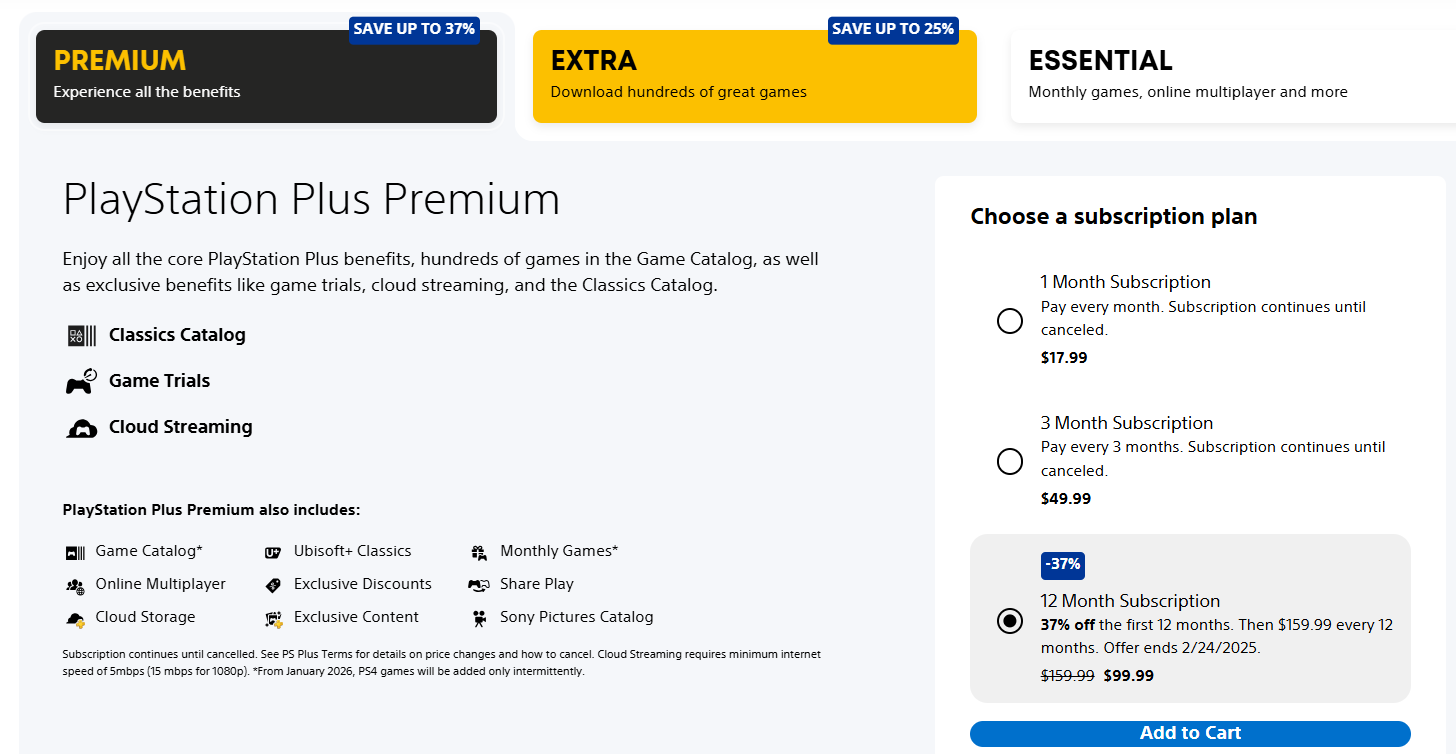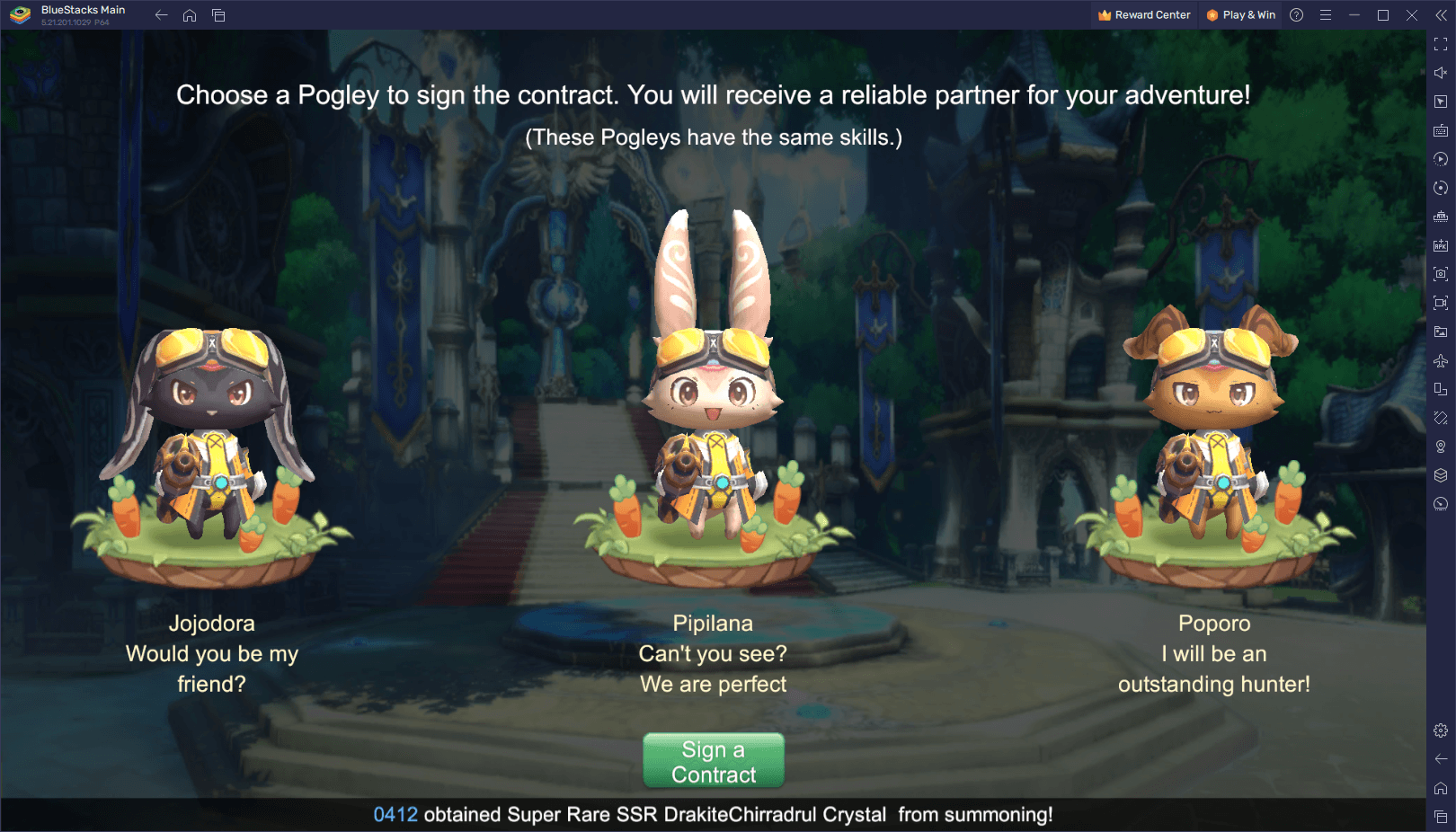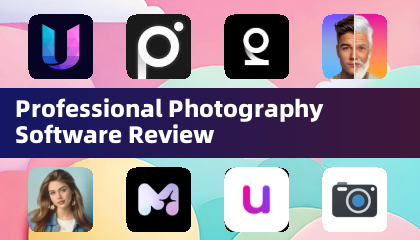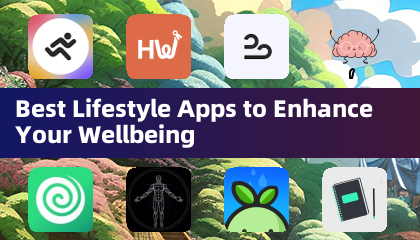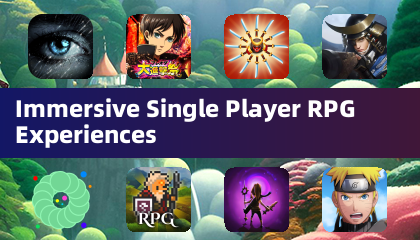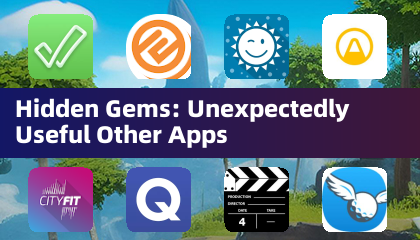Panduan ini memperincikan cara memasang dan memainkan permainan gear Sega Game di dek Steam anda menggunakan Emudeck, meningkatkan prestasi dengan Decky Loader dan Alat Kuasa.
Pautan cepat
Permainan Game, genggam 90-an Sega, membanggakan skrin penuh warna dan ciri-ciri inovatif seperti keserasian permainan sistem master dan penala TV. Walaupun tidak bertahan sebagai Game Boy, permainannya mudah dimainkan di dek Steam melalui Emudeck. Panduan ini merangkumi proses persediaan dan pengoptimuman prestasi.
Dikemaskini pada 8 Januari, 2025, oleh Michael Llewellyn: Panduan yang dikemas kini ini menggabungkan cadangan pemaju Emudeck untuk menggunakan alat kuasa melalui Decky Loader untuk prestasi yang optimum. Ia termasuk langkah -langkah untuk memasang kedua -duanya, bersama -sama dengan penetapan untuk mengekalkan keserasian selepas kemas kini dek stim.
sebelum memasang emudeck
Sebelum memasang emudeck, sediakan dek stim anda dengan langkah -langkah ini: 
Membolehkan mod pemaju
Tekan butang Steam. -
mengakses menu sistem. -
dalam tetapan sistem, membolehkan mod pemaju. -
Navigasi ke menu pemaju baru.
-

Di dalam menu pemaju, cari pelbagai. -
Dayakan debug Remote CEF. -
Tekan butang Steam. -
Mulakan semula dek stim melalui menu kuasa. -
item yang disyorkan
Kad MicroSD A2 (atau HDD luaran) untuk menyimpan emulator dan ROM untuk memastikan SSD dalaman anda bebas untuk permainan dan aplikasi Steam. Perhatikan bahawa HDD luaran memerlukan dok Dek Steam. -
papan kekunci dan tetikus untuk pemindahan fail dan pengurusan karya yang lebih mudah. -
ROM gear permainan yang diperoleh secara sah (salinan permainan yang anda miliki). -
memasang emudeck di dek stim
Sekarang, muat turun dan pasang Emudeck: 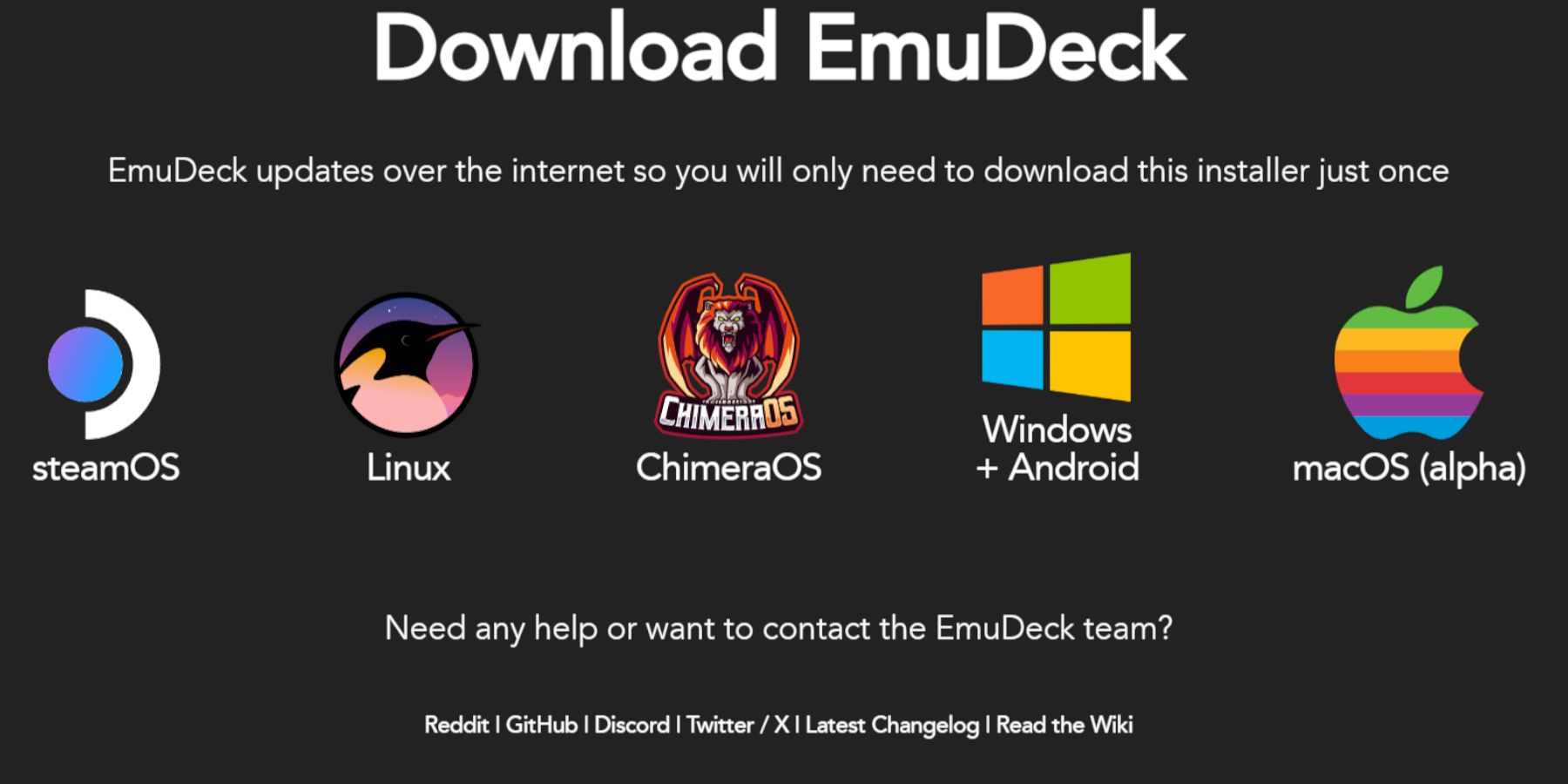
- Tekan butang Steam.
- Tukar ke mod desktop dari menu kuasa.
- Buka penyemak imbas web.
- Lawati laman web Emudeck dan muat turun program.
- Pilih versi OS Steam dan pilih pemasangan tersuai.
- Pilih kad SD anda (utama) sebagai lokasi pemasangan.
- Pilih emulator yang anda inginkan (retroarch, stesen emulasi, pengurus ROM stim disyorkan). Klik Teruskan.
Dayakan Auto Save. -
Lengkapkan pemasangan. -
Tetapan cepat
Buka emudeck dan akses tetapan cepat. -
Pastikan autosave diaktifkan. -
Dayakan perlawanan susun atur pengawal. -
Tetapkan Sega Classic AR hingga 4: 3. -
Hidupkan pegang tangan LCD. -
Memindahkan Game Gear ROMS dan menggunakan Pengurus ROM Steam
Tambahkan ROM anda dan mengintegrasikannya ke dalam perpustakaan Steam anda: 
memindahkan ROMS
Buka Pengurus Fail Dolphin dalam mod desktop. -
navigasi ke primer (di bawah peranti boleh tanggal). -
pergi ke emulasi> roms> folder gamegear. -
Pindahkan ROM anda ke dalam folder ini. -
Menggunakan Pengurus ROM Steam
Buka emudeck. -
Akses Pengurus ROM Steam. -
Tutup klien Steam (jika diminta). -
Pilih ikon Game Gear pada skrin parsers. -
tambahkan permainan anda dan menghuraikannya. -
Sahkan karya seni dan simpan ke stim. -
menyelesaikan karya seni yang hilang dalam emudeck
Betulkan karya seni yang hilang atau tidak betul: 
Jika karya seni hilang atau tidak betul, klik "Betulkan." -
Cari tajuk permainan. -
Pilih seni penutup yang betul, simpan, dan simpan ke stim. -
Memastikan nama fail ROM tidak mengandungi nombor sebelum tajuk, kerana ini boleh mengganggu pengesanan karya seni. Namakan semula jika perlu. -
memuat naik karya seni yang hilang secara manual
Buka penyemak imbas dalam mod desktop. -
Cari karya seni yang hilang dalam talian dan simpan ke folder Gambar Deck Steam. -
Dalam Pengurus ROM Steam Emudeck, klik "Muat naik" untuk permainan yang terjejas. -
Pilih imej yang disimpan dan simpan ke Steam. -
bermain permainan gear permainan di dek stim
mengakses dan bermain permainan anda:
beralih ke mod permainan. -
Buka perpustakaan Steam. -
Akses tab Koleksi (butang R1). -
Pilih permainan gear permainan anda dan main. -
Tetapan Prestasi
Laraskan tetapan untuk prestasi optimum:
Buka menu akses cepat (qam). -
Pilih Prestasi. -
Dayakan profil per-permainan. -
Tetapkan had bingkai ke 60 fps. -
Memasang Decky Loader di Deck Steam
Pasang decky loader untuk kawalan yang dipertingkatkan: 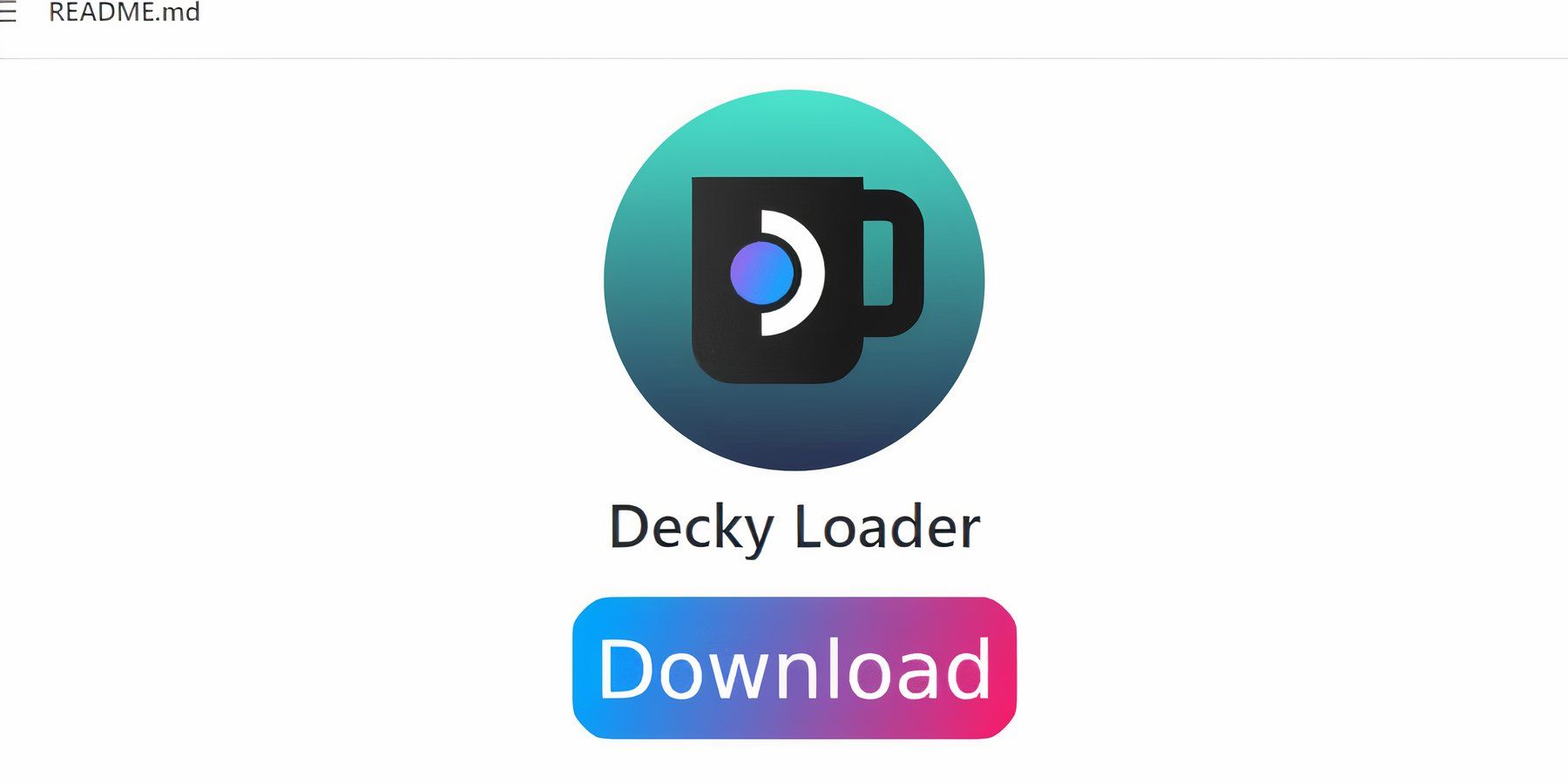
- beralih ke mod desktop.
- Muat turun Decky Loader dari halaman GitHub.
- Klik dua kali pelancar dan pilih pemasangan yang disyorkan.
- Mulakan semula dek stim dalam mod permainan.
Memasang Plugin Alat Kuasa
 Pasang dan konfigurasikan alat kuasa:
Pasang dan konfigurasikan alat kuasa:
- Dalam mod permainan, buka qam.
- Buka menu plugin loader decky.
- Akses kedai decky dan pasang alat kuasa.
- dalam alat kuasa, matikan SMT dan tetapkan benang ke 4.
- Dalam menu prestasi, aktifkan paparan lanjutan, kawalan jam GPU manual, tetapkan kekerapan jam GPU hingga 1200, dan membolehkan setiap profil permainan.
Penyelesaian Masalah Decky Loader Selepas Kemas Kini Dek Steam
 Pulihkan loader decky selepas kemas kini dek stim:
Pulihkan loader decky selepas kemas kini dek stim:
- beralih ke mod desktop.
- muat turun decky loader dari github.
- Jalankan fail yang dimuat turun (pilih Jalankan, Tidak Buka).
- masukkan kata laluan sudo anda.
- Mulakan semula dek stim dalam mod permainan.
 Nikmati permainan gear permainan anda di dek stim anda!
Nikmati permainan gear permainan anda di dek stim anda!



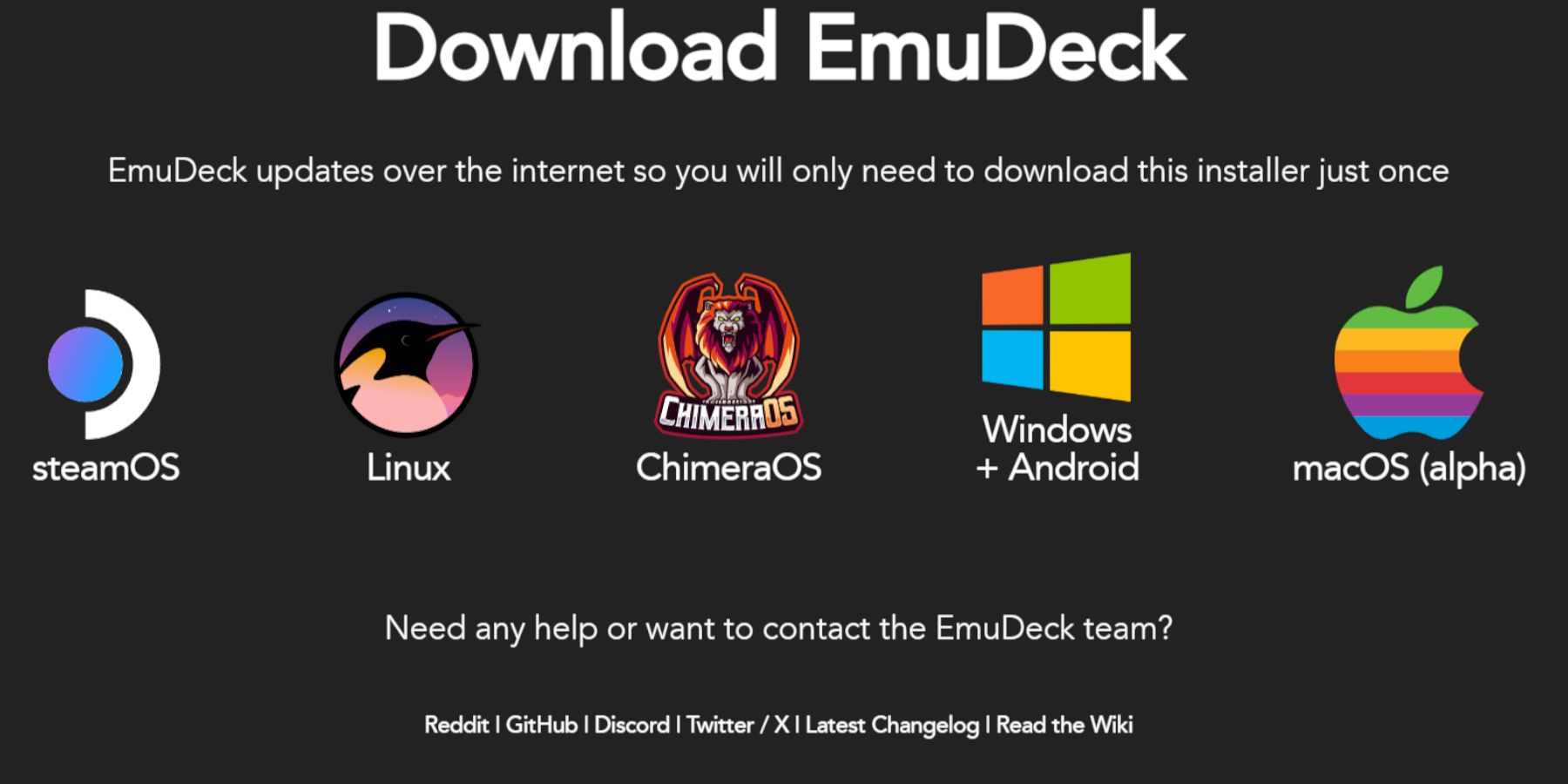


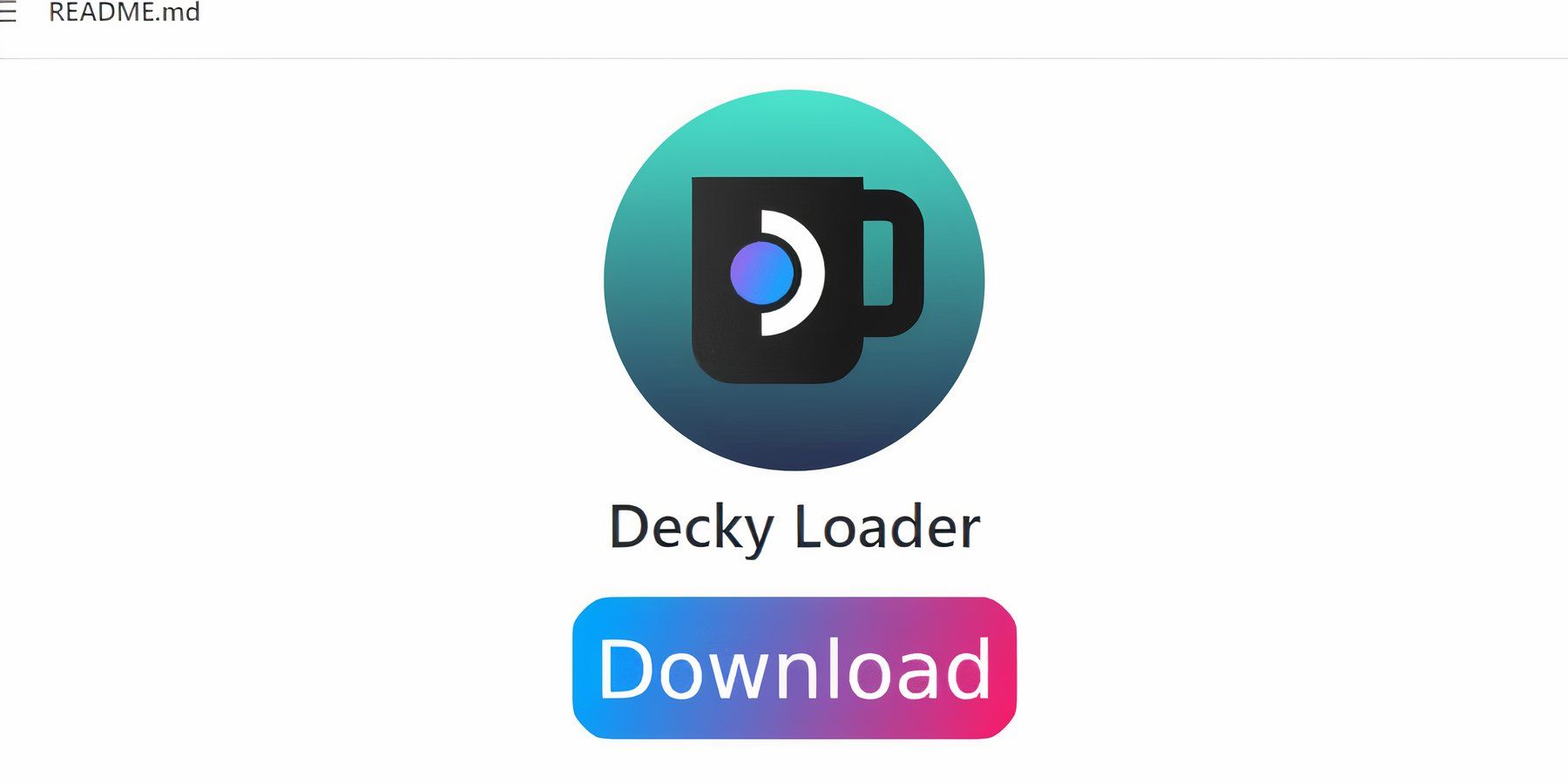
 Pasang dan konfigurasikan alat kuasa:
Pasang dan konfigurasikan alat kuasa:  Pulihkan loader decky selepas kemas kini dek stim:
Pulihkan loader decky selepas kemas kini dek stim:  Nikmati permainan gear permainan anda di dek stim anda!
Nikmati permainan gear permainan anda di dek stim anda!  Artikel terkini
Artikel terkini